Facebook分享貼文帶# | 前言(可跳過)
嗨!大家今天過的好嗎?(理科太太上身)
忽然想到有一陣子沒有發新文章了嗚嗚嗚
因為最近出國採購、又碰上新房裝修,還有婚禮、工作
光是找資料跟自己設計就花掉米粒大半的時間了QQ
對,米粒是自己設計再找統包![]()
各種設計、樣式都要自己先想好,再請統包幫忙發包
還因為之前在進口磁磚公司上班,所以連磁磚都是自己挑好自己叫貨送到現場
等新房裝修完再寫一篇心路歷程 如果我有空的話 哈…哈哈哈…(老爺白眼
Facebook分享貼文帶# | Facebook分享框語法
總之這篇文是因為前陣子有個case需要將網站分享到Facebook的功能
ok!這個米粒很會,就把超連結加上嘛!
<a href='//www.facebook.com/sharer/sharer.php?u=[your url]", "_blank", "toolbar=0,status=0")'>按我分享</a>這樣不就完成哩!
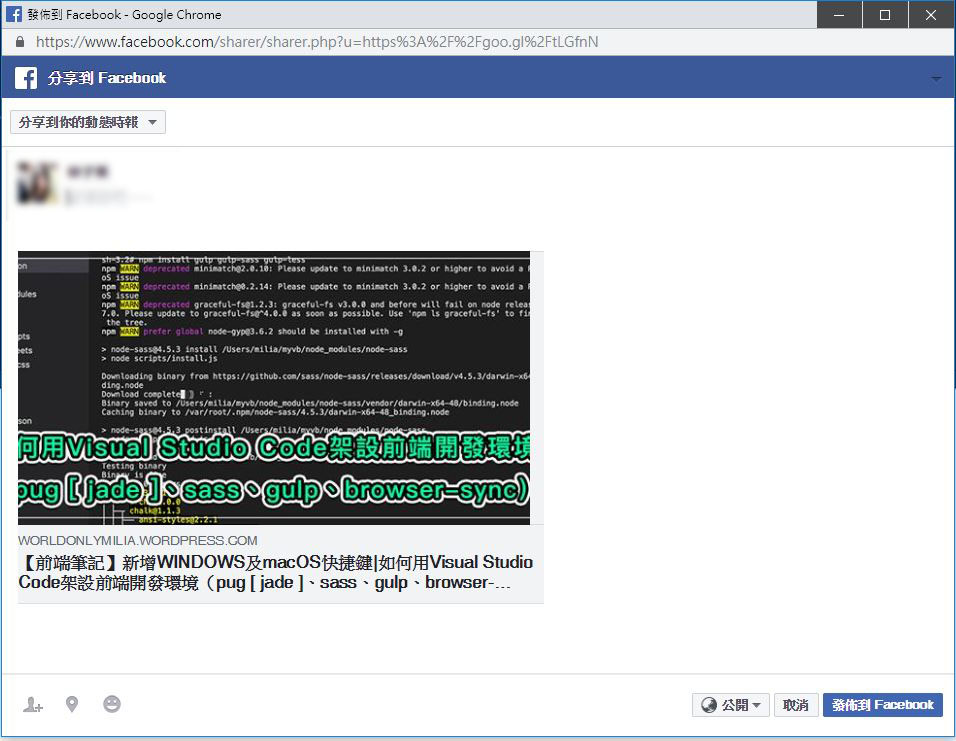
Facebook分享貼文帶# | 如何讓貼文自帶hashtag
這時候業主又說惹…
神:「我想自動帶入hashtag,不要讓用戶自己打」
我:「歐…歐K,我試試」
自帶hashtag!?那都是有看過沒用過的功能啊啊啊~~
但業(ㄕ)主(ㄣˊ)都說了,只好硬著頭皮研究惹QQ
找了很久搜尋各種關鍵字,中英都拿去餵狗
結果只找到一個網站有寫到相關資訊
超簡單的啦!
只要綁剛剛的網址加上&hashtag=%23
簡簡單單就完成囉!
https://www.facebook.com/sharer/sharer.php?u=[your url]&hashtag=%23欸!?![]()
改網址改hashtag怎樣都不行,完全帶不出hashtag
只要javascript:window.open跟#hashtag放在一起,就會行不通,但不用javascript:window.open,分享對話框就會變成滿版大螢幕
就像這樣
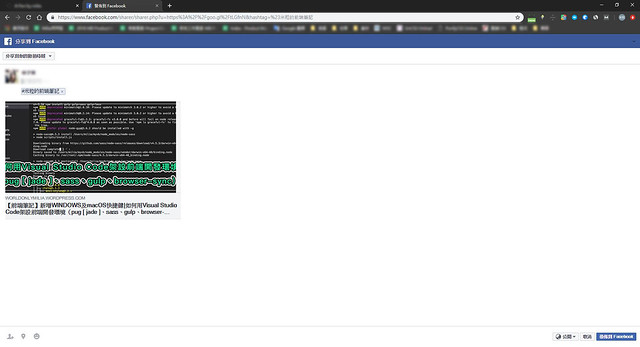
又不是在看電影![]()
不管怎樣都弄不上去,雖然查到Facebook的API-FB.ui的可以輕輕鬆鬆帶入 (文件看這裡:「分享」對話方塊)
但但但…業主沒有appId,米粒又怎麼丟程式都吃不到…(萬念俱灰
Facebook分享貼文帶# | js控制對話框尺寸
這時候的米粒忽然想到!![]()
如果網址一樣用
https://www.facebook.com/sharer/sharer.php?u=[your url]&hashtag=%23然後JS額外寫呢?
於是乎米粒又各種關鍵字餵狗,在各種原文問答中終於找到相關語法啦QQ
只要在js中加入以下語法(還可以改對話框尺寸喔!)
$(document).ready(function() {
$('.share').click(function(e) {
e.preventDefault();
window.open($(this).attr('href'), 'fbShareWindow', 'height=450, width=550, top=' + ($(window).height() / 2 - 275) + ', left=' + ($(window).width() / 2 - 225) + ', toolbar=0, location=0, menubar=0, directories=0, scrollbars=0');
return false;
});
});再把以下語法加進你HTML中,就可以囉!
<div class="share">
https://www.facebook.com/sharer/sharer.php?u=[your url]&hashtag=%23[your hashtag no #]
</div>Facebook分享貼文帶# | 中文標題轉址
如果你的hashtag是中文的話
也要先用https://urldecode.org/轉成url encode唷!
例如這樣:點我點我
※因為是只用超連結的方式,所以大家看到的還是跳窗對話框喔!實際尺寸請見下圖~
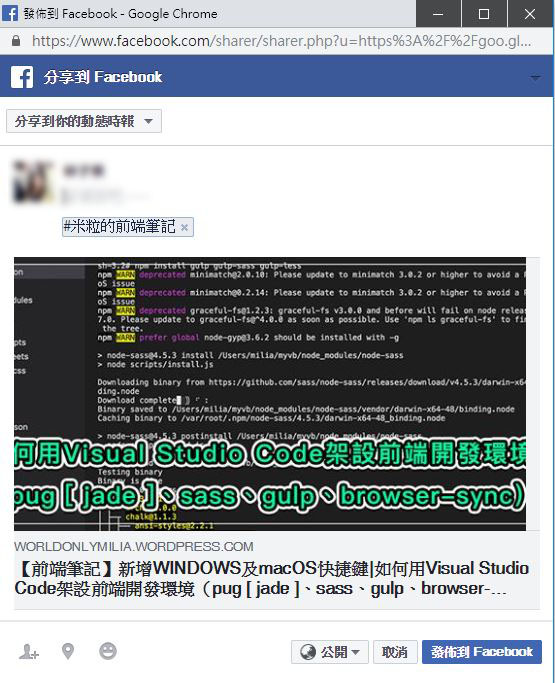
啊大家都點了的話,就順便幫米粒分享出去啦~霸偷霸偷~![]()
感謝GOOGLE和朋友的教學,以及偉哉業主![]()
那這次的文章就到這啦XD
Bye~
👉其它前端筆記 延伸閱讀 【前端筆記】新增WINDOWS及macOS快捷鍵|如何用Visual Studio Code架設前端開發環境(pug [ jade ]、sass、gulp、browser-sync)
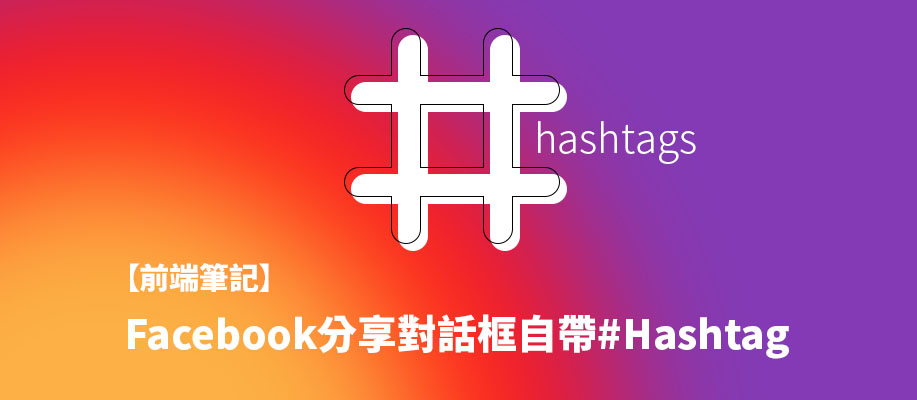
也太厲害哈哈!!
研究好久XDD 我菜